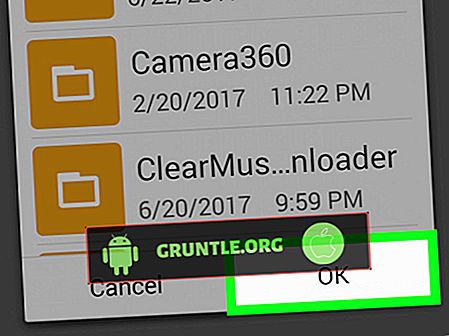C’est un problème très courant, non seulement pour les propriétaires de Samsung Galaxy S4, mais pour tous les utilisateurs d’Android. Les annonces dans la barre de notification sont l’un des moyens les plus couramment utilisés par les développeurs pour gagner des applications qu’ils développent gratuitement. Bien que certains développeurs créent des applications malveillantes, toutes les annonces automatiquement placées dans la barre de notification ne contiennent pas de logiciels malveillants. En fait, la majorité de ces applications sont destinées à générer des revenus. Néanmoins, ils sont tous si énervants.
Cet article vous guidera dans la désactivation ou la suppression des annonces automatiquement installées dans la barre de notification de votre Samsung Galaxy S4. Mais avant toute chose, voici certains des symptômes ou signes indiquant que votre téléphone contient l'une de ces publicités.
- Les annonces Push sont visibles dans la barre de notification.
- Vous pouvez voir un signe plus + vert ou un signe plus + bleu dans la barre de notification.
- Vous pouvez voir une icône étoile dorée (ou n’importe quelle couleur) dans la barre de notification.
- Vous pouvez trouver de temps en temps des annonces AirPush dans la barre de notification.
Étape 1: trouver des applications qui apportent des annonces
Si vous avez un appareil fourni par un fournisseur de services et que vous rencontrez ce problème, il est rare que vous obteniez les annonces d'applications tierces que vous avez téléchargées et installées sur votre appareil. Une façon de savoir si l'annonce ne provient pas de votre fournisseur de service consiste à promouvoir autre chose que l'entreprise. Vous devez savoir que les entreprises de télécommunications, en particulier aux États-Unis, comptent parmi les entreprises les plus performantes. Ainsi, ils ne feraient la promotion d'aucun produit ou service autre que ceux qu'ils proposent.
Par conséquent, prenez le temps de rappeler les applications que vous avez installées et qui auraient pu donner vie aux annonces. Rappelez-vous également lorsque les annonces ont commencé à apparaître, puis pensez aux applications que vous avez installées à cette époque.
Remarque: les applications de développeurs et d'entreprises réputés n'apportent généralement pas de publicité, mais paient le service pour obtenir une visibilité. Trouvez ainsi des applications de développeurs que vous n'avez pas encore entendues.
Étape 2: Désactiver / désinstaller les applications qui apportent des annonces
Si vous soupçonnez des applications tierces, vous devez ensuite confirmer si vos soupçons sont corrects. Pour le faire en toute sécurité, vous devez d'abord les désactiver un par un. Voici comment:
- Retournez à l'écran d'accueil, puis tapez sur la touche Menu.
- Appuyez sur Paramètres, puis sur l’onglet Plus.
- Appuyez sur Gestionnaire d'applications.
- Balayez vers la droite une fois pour choisir l'onglet Tous. (Les autres onglets sont téléchargés et en cours d'exécution.)
- Faites défiler la liste vers le haut ou vers le bas pour rechercher l'application suspectée de diffuser des annonces dans votre barre de notification.
- Appuyez sur le bouton Désactiver.
- Redémarrez votre téléphone car certaines applications risquent de ne pas être désactivées à moins que vous ne redémarriez le système.
- Si la désactivation d'une application ne résout pas le problème, procédez de même pour les autres applications suspectes.
N'oubliez pas que vous êtes toujours en train de confirmer vos soupçons et que vous vous trompez peut-être, c'est pourquoi nous vous recommandons de désactiver les applications en premier.
Après avoir suivi les étapes ci-dessus et les publicités ayant disparu, vous pouvez désinstaller les applications que vous avez trouvées coupables.
- Retournez à l'écran d'accueil, puis tapez sur la touche Menu.
- Appuyez sur Paramètres, puis sur l’onglet Plus.
- Appuyez sur Gestionnaire d'applications.
- Balayez vers la droite une fois pour choisir l'onglet Tous. (Les autres onglets sont téléchargés et en cours d'exécution.)
- Faites défiler la liste vers le haut ou vers le bas pour rechercher l'application suspectée de diffuser des annonces dans votre barre de notification.
- Appuyez sur le bouton Désinstaller.
- Appuyez sur le bouton OK.
Étape 3: empêcher les applications qui apportent des annonces
Presque toutes les applications gratuites du Google Play Store contiennent des annonces. Pour être rationnel, les bannières publicitaires qui apparaissent en haut ou en bas de l'écran sont acceptables, même celles qui apparaissent de temps en temps. Ce que je veux dire, c'est empêcher les applications d'installer automatiquement une autre forme d'annonce dans la barre de notification ou même dans le tiroir d'applications.
De nombreuses applications du Play Store prétendent pouvoir détecter les applications avec des addons. Mais pour moi, l’un des meilleurs est le détecteur d’addons. C'est une application gratuite qui fait exactement ce que son développeur a dit à ce sujet.
Remarque: Droid Guy n'est en aucun cas affilié au développeur de Addons Detector, Denper. La seule raison pour laquelle le nom de l'application apparaît dans cet article est que, personnellement, j'utilise cette application pour détecter d'autres applications livrées avec des addons. N'hésitez pas à installer d'autres applications de détection d'addon dans le Play Store.
Étape 4: Effectuer une réinitialisation matérielle
Après avoir suivi les étapes ci-dessus et que les annonces apparaissent toujours dans la barre de notification, il ne vous reste plus qu'à sauvegarder toutes vos données importantes et à effectuer une réinitialisation générale pour rétablir les paramètres d'usine du téléphone. Cette procédure désinstalle toutes les applications tierces, y compris les annonces déjà installées de manière subtile dans votre téléphone. C’est la solution ultime à ce problème, mais c’est également un problème compte tenu du temps que vous passeriez à sauvegarder et à restaurer vos données et de la possibilité de vous embrouiller avec le système.
Réinitialisation matérielle à partir des paramètres
- Depuis l'écran d'accueil, appuyez sur la touche Menu.
- Appuyez sur Paramètres, puis sur l'onglet Comptes.
- Appuyez sur Sauvegarder et réinitialiser.
- Appuyez sur Réinitialisation des données d'usine.
- Appuyez sur Réinitialiser l'appareil.
- Appuyez sur Supprimer tout.
Réinitialisation matérielle via des clés matérielles
- Éteignez complètement l'appareil.
- Appuyez sur les touches d'augmentation du volume, d'accueil et d'alimentation et maintenez-les enfoncées jusqu'à ce que le téléphone vibre, puis relâchez le bouton d'alimentation tout en maintenant les deux autres.
- Relâchez les deux boutons lorsque l'écran Récupération du système Android apparaît.
- Utilisez le bouton de réduction du volume pour mettre en surbrillance 'effacer les données / réinitialiser les paramètres d'usine'
- Appuyez sur le bouton d'alimentation pour le sélectionner.
- Utilisez le bouton de réduction du volume pour mettre en surbrillance «supprimer toutes les données utilisateur» et appuyez sur le bouton d'alimentation pour le sélectionner.
- Une fois la réinitialisation terminée, choisissez "Redémarrer le système maintenant".
Raconte nous tes problèmes
Les solutions que nous avons fournies ici sont basées sur des rapports et des témoignages de propriétaires qui ont rencontré ces problèmes. Je pose également des questions à mes amis développeurs. Maintenant, si vous avez d'autres problèmes ou questions avec votre smartphone auxquels vous souhaitez une réponse, n'hésitez pas à nous envoyer un courrier électronique à l'adresse [email protected]
Nous ne garantissons pas une réponse à tous les courriels, car nous en recevons des centaines par jour, mais soyez assuré que vos messages seront lus par moi. Mais je vous exhorte à fournir autant de détails que possible afin que je puisse facilement trouver des références et comparer vos problèmes avec les rapports d'autres propriétaires. Si votre problème est aussi commun que les autres, il pourrait déjà y avoir des solutions existantes et je vous les indiquerais sûrement. Les captures d’écran aident souvent, alors attachez-en une si vous le pouvez